Apple ID – это учетная запись, которая позволяет вам получить доступ ко всем сервисам Apple, включая iCloud, App Store и iTunes. Если вы забыли пароль от своей учетной записи Apple ID на своем iPhone, это может привести к ненужным проблемам и ограничениям.
Восстановление пароля Apple ID на iPhone без потери данных может показаться сложным, но на самом деле существует несколько простых способов сделать это. Один из них – использовать функцию восстановления пароля встроенную в сам iPhone.
Шаги для восстановления пароля Apple ID различаются в зависимости от версии iOS, которая установлена на вашем устройстве. Важно отметить, что при восстановлении пароля вы можете сохранить все свои данные на устройстве, включая контакты, фотографии и другую информацию.
Восстановление пароля Apple ID на iPhone
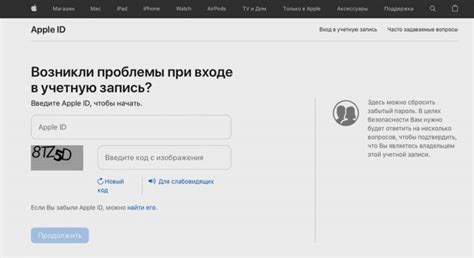
Забыли пароль от своего Apple ID? Не беспокойтесь, восстановление пароля на iPhone процесс простой и позволяет сохранить все ваши данные и настройки.
Для восстановления пароля Apple ID на iPhone выполните следующие шаги:
- Откройте приложение "Настройки" на вашем iPhone.
- Прокрутите вниз и нажмите на свою учетную запись Apple ID.
- Выберите пункт "Забыли Apple ID или пароль?".
- На экране появится несколько опций для восстановления пароля: "Использовать номер телефона", "Использовать адрес электронной почты" или "Ответить на секретные вопросы". Выберите самый удобный для вас способ.
- Следуйте инструкциям на экране и введите необходимую информацию для подтверждения вашей личности.
- Получите код восстановления на ваш телефон или по электронной почте и введите его в соответствующее поле.
- Выберите новый пароль для вашей учетной записи Apple ID и введите его дважды для подтверждения.
- После успешного выполнения всех шагов вы сможете использовать новый пароль для своего Apple ID и получить доступ ко всем вашим данным и приложениям.
Не забудьте сохранить новый пароль в надежном месте, чтобы в будущем не столкнуться с проблемой восстановления.
Если вы все еще испытываете трудности с восстановлением пароля Apple ID на iPhone, рекомендуется обратиться в службу поддержки Apple для получения дополнительной помощи.
Утилита восстановления Apple ID
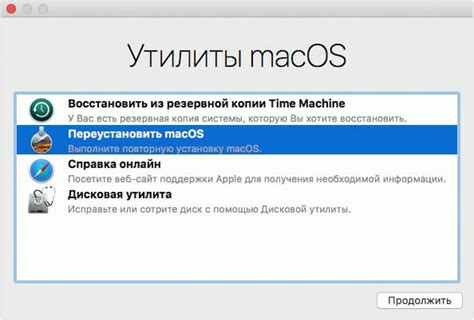
Утилита восстановления Apple ID позволяет вернуть доступ к вашему учетной записи без потери данных на устройстве. Для использования утилиты вам потребуется доступ к интернету и некоторая информация о вашей учетной записи.
Вот как использовать утилиту восстановления Apple ID:
- Откройте приложение "Настройки" на вашем iPhone.
- Нажмите на свою учетную запись вверху экрана.
- Выберите пункт "Пароль и безопасность".
- Нажмите на "Забыли Apple ID или пароль?"
- Следуйте инструкциям на экране для восстановления пароля. Обычно вам будет предложено подтвердить свою личность с помощью секретных вопросов, почты или номера телефона, связанных с вашей учетной записью Apple ID.
- После успешного восстановления пароля вы сможете войти в свою учетную запись и продолжить использование всех сервисов от Apple без потери данных.
Обратите внимание, что процесс восстановления Apple ID может отличаться в зависимости от версии операционной системы на вашем iPhone.
Восстановление через почту
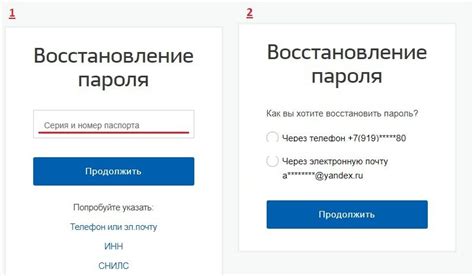
Если вы забыли пароль Apple ID для своего iPhone и хотите восстановить его без потери данных, вы можете воспользоваться методом восстановления через электронную почту, связанную с вашей учетной записью.
Вот, как это сделать:
| Шаг 1: | Откройте приложение "Настройки" на вашем iPhone и нажмите на свою учетную запись вверху экрана. |
| Шаг 2: | Выберите раздел "Пароль и безопасность". |
| Шаг 3: | Нажмите на опцию "Сменить пароль". |
| Шаг 4: | Выберите вариант "Забыли пароль?". |
| Шаг 5: | Выберите опцию "Получить электронное письмо". |
| Шаг 6: | Проверьте вашу электронную почту и найдите письмо от Apple с инструкциями по сбросу пароля. |
| Шаг 7: | Следуйте указанным в письме инструкциям, чтобы создать новый пароль для вашей учетной записи Apple ID. |
После того, как вы успешно сбросите пароль, вы сможете использовать новый пароль для входа в свою учетную запись Apple ID на iPhone без потери важных данных.
Обратите внимание, что для восстановления через почту необходимо иметь доступ к почтовому ящику, связанному с вашей учетной записью Apple ID.
Восстановление через номер телефона
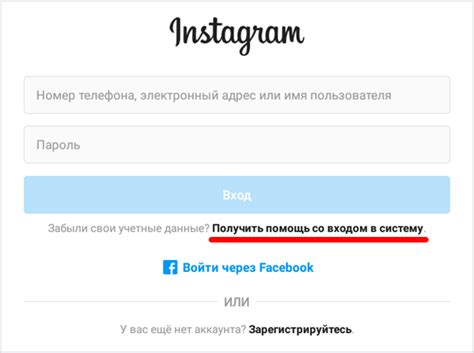
Если вы забыли пароль от вашей учетной записи Apple ID и хотите его восстановить без потери данных, вы можете воспользоваться специальным методом через номер телефона. Этот способ требует наличия доступа к вашему телефону, который был связан с вашим Apple ID.
Для восстановления пароля через номер телефона выполните следующие действия:
- На экране блокировки вашего iPhone введите свой код доступа или используйте Touch ID/Face ID, чтобы разблокировать устройство.
- Откройте приложение "Настройки" на вашем iPhone и нажмите на свою учетную запись Apple ID в верхней части экрана. Если у вас версия iOS 10.2 или более ранней, то нажмите на "iCloud".
- Далее выберите "Поддержка", а затем "Обратитесь в службу поддержки".
- На экране "Apple ID Account Security" нажмите на "Забыли Apple ID или пароль?".
- Выберите опцию "Сбросьте свой пароль" и нажмите "Продолжить". Вам может потребоваться ответить на некоторые контрольные вопросы безопасности, чтобы подтвердить вашу личность.
- В следующем окне выберите опцию "Получайте коды подтверждения" и указывайте номер телефона, который вы использовали при создании вашей учетной записи Apple ID.
- Вы получите код подтверждения на ваш телефон. Введите его в приложении "Введите код" и нажмите "Далее".
- Теперь вы можете указать новый пароль для вашей учетной записи Apple ID. Убедитесь, что пароль надежный и легко запоминаемый для вас.
- После успешного восстановления пароля, вы сможете использовать вашу учетную запись Apple ID без проблем.
Теперь вы знаете, как восстановить пароль Apple ID на iPhone через номер телефона без потери данных. Этот способ позволяет вам быстро и безопасно вернуть доступ к вашей учетной записи и продолжить пользоваться всеми сервисами Apple.
Восстановление через ответы на секретные вопросы

Если вы забыли пароль своего Apple ID, но помните ответы на секретные вопросы, вы можете восстановить доступ к своей учетной записи прямо с вашего iPhone без потери данных. Этот метод позволяет восстановить пароль, но необходимо иметь доступ к вашему устройству и заполнить все секретные вопросы точно и правильно.
- На главном экране вашего iPhone откройте приложение "Настройки".
- Прокрутите вниз и нажмите на свою учетную запись Apple ID.
- Тапните на "Забыли пароль?".
- Выберите опцию "Ответить на секретные вопросы".
- Вам будет предложено ввести ответы на ваши секретные вопросы, которые вы указали при создании учетной записи Apple ID. Введите ответы точно и правильно.
- Если по вашим ответам будет установлена достаточная степень совпадения, вы сможете восстановить пароль и создать новый.
- Следуйте инструкциям на экране, чтобы создать новый пароль Apple ID.
После успешного восстановления пароля, вам будет предложено войти с новым паролем в вашу учетную запись Apple ID на вашем iPhone. Убедитесь, что запомните новый пароль, чтобы избежать ситуации, когда вы его забудете вновь.
Восстановление через двухфакторную аутентификацию
Чтобы восстановить пароль Apple ID через двухфакторную аутентификацию, следуйте этим шагам:
| Шаг 1: | На экране блокировки устройства введите неправильный пароль несколько раз. Затем нажмите на ссылку "Забыли Apple ID или пароль?". |
| Шаг 2: | Выберите опцию "Получить код из разрешительного устройства" и введите ваш номер телефона. Затем нажмите "Продолжить". |
| Шаг 3: | На вашем разрешительном устройстве (например, iPhone или iPad) появится уведомление с кодом подтверждения. Введите этот код на вашем заблокированном устройстве и нажмите "Продолжить". |
| Шаг 4: | Теперь вы можете сбросить пароль Apple ID и создать новый. |
Примечание: Если вы потеряли доступ и к разрешительному устройству, то вам понадобится восстановление через внешний номер телефона или вопросы безопасности. Обратитесь в службу поддержки Apple, чтобы получить дальнейшие инструкции.
Восстановление пароля Apple ID через двухфакторную аутентификацию является быстрым и надежным способом вернуть доступ к вашему аккаунту без потери данных.
Восстановление через iCloud с другого устройства
Если вы не имеете возможности восстановить пароль Apple ID на iPhone, можно воспользоваться функцией "Забыли Apple ID или пароль" на другом устройстве, подключенном к тому же iCloud аккаунту. Следуйте инструкциям ниже, чтобы восстановить пароль через iCloud:
Шаг 1: Откройте iCloud на другом устройстве
На другом устройстве (компьютере или iPad) перейдите на сайт iCloud.com и введите свой Apple ID и пароль.
Шаг 2: Выберите "Забыли Apple ID или пароль"
На главной странице iCloud.com найдите и нажмите на ссылку "Забыли Apple ID или пароль".
Шаг 3: Сбросьте пароль
Следуйте инструкциям на экране для сброса пароля Apple ID. Возможны два варианта подтверждения личности: через ответ на секретные вопросы, указанные при создании аккаунта, или с помощью отправки кода на телефон.
Примечание: Если у вас не получается подтвердить личность, возможно придется обратиться в службу поддержки Apple.
Шаг 4: Введите новый пароль
После успешного сброса пароля введите новый пароль для Apple ID и подтвердите его.
Теперь вы сможете использовать новый пароль Apple ID для доступа к аккаунту на вашем iPhone, без потери данных.
Восстановление через поддержку Apple
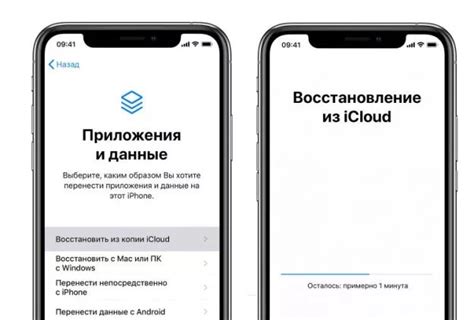
Если вы не можете восстановить пароль Apple ID на iPhone с помощью предыдущих методов, то вам придется обратиться в службу поддержки Apple. Этот метод может занять некоторое время, но он позволит вам восстановить доступ к вашему аккаунту без потери данных.
Для начала, откройте официальный сайт Apple и найдите раздел поддержки. Затем выберите опцию "Связаться с нами" или "Обратная связь". Вам будут предложены варианты общения с представителями службы поддержки: чат, телефон или электронная почта.
Самый быстрый способ восстановления пароля - связаться с представителем Apple по телефону. Вы можете найти телефон службы поддержки на официальном сайте Apple в разделе "Контактная информация". Представитель запросит некоторую информацию для проверки вашей личности и поможет вам восстановить доступ к аккаунту.
Если вы предпочитаете общаться по электронной почте, то заполните соответствующую форму на сайте поддержки Apple. Вам придется указать ваше имя, адрес электронной почты и описание проблемы. После отправки формы вам ответят на указанную почту и предоставят инструкции по восстановлению пароля.
Не забудьте, что процесс восстановления пароля через поддержку Apple может занять некоторое время, особенно если вы выбрали общение по электронной почте. Будьте терпеливы и следуйте инструкциям представителей службы поддержки, чтобы успешно восстановить доступ к вашему аккаунту.
Восстановление через физическое присутствие в Apple Store

В случае, если вы не можете восстановить пароль Apple ID на iPhone самостоятельно или через удаленные методы, вы можете обратиться в ближайший Apple Store для помощи.
Суть данного метода заключается в личном общении с сотрудником Apple и предоставлении достаточно информации для подтверждения вашей личности. Ниже приведена последовательность действий, которые вам потребуется выполнить:
- Найдите ближайший Apple Store, используя карты или официальный сайт Apple.
- Запишите все доступные сведения о вашем устройстве, включая серийный номер, модель и IMEI.
- Оформите запись на прием в Apple Store, чтобы избежать долгого ожидания.
- Приходите в Apple Store на назначенное время и объясните проблему с восстановлением пароля Apple ID.
- Сотрудник Apple проведет с вами собеседование и попросит предоставить доказательства вашей личности, такие как паспорт или водительское удостоверение.
- Дайте сотруднику Apple все необходимые сведения об учетной записи, включая связанные электронную почту и номер телефона.
- Если все данные будут подтверждены, сотрудник Apple поможет вам восстановить доступ к вашему аккаунту Apple ID и изменить пароль.
Обратите внимание, что восстановление пароля Apple ID через физическое присутствие в Apple Store может занять некоторое время, в зависимости от загруженности сотрудников. Также, перед посещением Apple Store, рекомендуется выполнить резервное копирование данных вашего устройства, чтобы избежать их потери.
| Преимущества | Недостатки |
|---|---|
| Получение помощи от профессионалов | Затраты времени на посещение Apple Store |
| Максимально безопасный способ восстановления | Возможная необходимость в предъявлении документов |
| Возможность задать дополнительные вопросы | Ограниченность географического доступа |
Восстановление через отключение блокировки активации
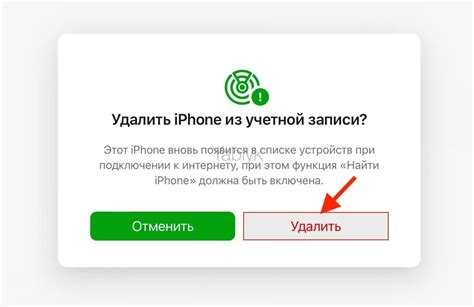
При утере пароля от Apple ID на iPhone есть возможность выполнить восстановление, отключив блокировку активации.
Для этого необходимо следовать инструкциям:
- На экране ввода пароля нажмите на ссылку "Забыли пароль или не помните Apple ID?" или "Нет учетной записи? Создать новую".
- Выберите опцию "Сброс пароля" и подтвердите свою личность.
- Укажите электронную почту, на которую будет отправлено письмо с дальнейшими инструкциями по восстановлению пароля.
- Откройте электронное письмо и следуйте ссылке для сброса пароля.
- Создайте новый пароль для вашего Apple ID.
- Вернитесь на экран ввода пароля и введите новый пароль.
- После успешного восстановления пароля, активируйте iPhone, следуя инструкциям на экране.
Важно знать, что при использовании этого метода на iPhone может быть сброшен весь личный контент, поэтому перед восстановлением пароля рекомендуется выполнить резервное копирование данных.
Восстановление через сервисный центр Apple

Если вы не можете самостоятельно восстановить пароль Apple ID на iPhone, у вас есть возможность обратиться в сервисный центр Apple. Специалисты сервисного центра смогут помочь вам сбросить пароль и восстановить доступ к вашему аккаунту.
Для этого вам нужно будет предъявить документ, подтверждающий вашу личность, например, паспорт. Также вам могут потребоваться данные о вашем iPhone, такие как серийный номер или IMEI.
Обратившись в сервисный центр Apple, вы получите профессиональную помощь от квалифицированных специалистов, которые оперативно восстановят доступ к вашему аккаунту и сбросят пароль Apple ID на iPhone. При этом ваши данные на устройстве не будут потеряны.
Не забудьте заранее уточнить рабочее время сервисного центра и записаться на прием, чтобы избежать лишних очередей и задержек. Будьте готовы предоставить все требуемые документы и данные, чтобы процесс восстановления прошел максимально быстро и без лишних проблем.
Обращение в сервисный центр Apple является надежным способом восстанавливать пароль Apple ID на iPhone без потери данных. Однако помните, что в случае обращения в сервисный центр вы можете столкнуться с дополнительными затратами на услуги специалистов и ожиданием своей очереди на прием.